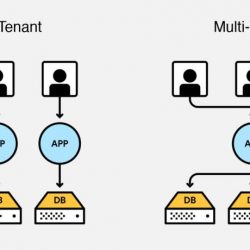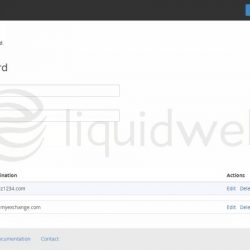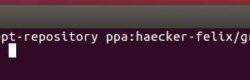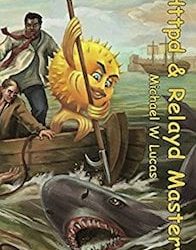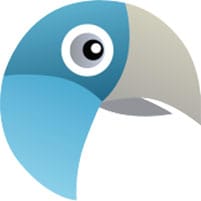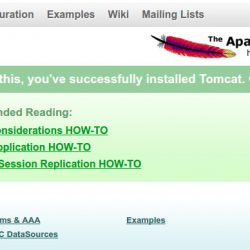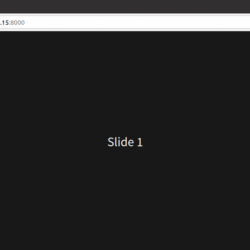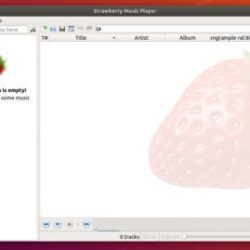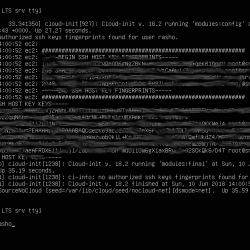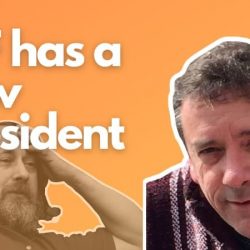介绍:
每当涉及通过电子邮件或任何其他合适的通信介质将文件从一个地方传输到另一个地方时,我们总是会考虑以某种方式压缩这些文件,以便轻松传输它们。 这样做的一种方法是压缩目标文件或文件夹。 在本文中,我们将使用 Zip 实用程序在 Linux Mint 20 中压缩文件夹。
在 Linux Mint 20 中使用 Zip 实用程序压缩文件夹:
要在 Linux Mint 20 中使用 Zip 实用程序压缩文件夹,您必须执行以下步骤:
第 1 步:准备好您的系统:
首先,我们将使用以下命令准备好我们的系统:
$ sudo apt update
第 2 步:在您的系统上安装 Zip 实用程序:
现在,我们将使用如下所示的命令在我们的系统上安装 Zip 实用程序:
$ sudo apt install zip
第 3 步:确认在您的系统上安装 Zip 实用程序:
我们可以通过运行以下命令来确认此实用程序的安装:
$ zip --version
![]()
此实用程序的版本如下图所示:

第 4 步:使用系统上的 Zip 实用程序压缩文件夹:
现在,我们可以通过执行以下命令使用此实用程序压缩我们选择的任何文件夹:
$ zip –r Sample.zip /home/kbuzdar/snap
在此命令中,“-r”是一个标志,表示可与“zip”实用程序一起使用的众多选项之一。 “Sample.zip”表示要创建的新 zip 文件夹的名称,而“/home/kbuzdar/snap”是指我们要压缩的文件夹的完整路径。
![]()
成功执行上述命令后,将显示下图所示的确认消息。

第 5 步:确认所选文件夹是否已被压缩:
最后,我们可以通过转到我们为目标文件夹提供的相同路径来确认所选文件夹是否已被压缩。 您可以看到使用我们提供的名称创建了一个 zip 文件夹,如下图所示:

结论:
通过这种方式,您可以使用 Zip 实用程序在 Linux Mint 20 上压缩任何特定大小的文件夹,因此可以非常轻松地将这些文件夹从一个地方移动到另一个地方。